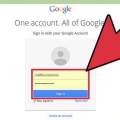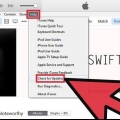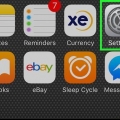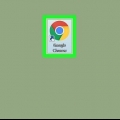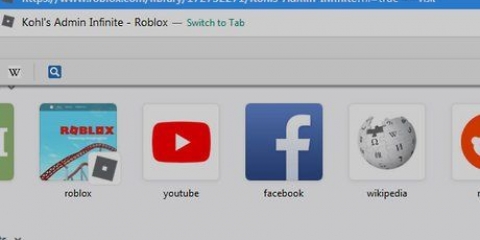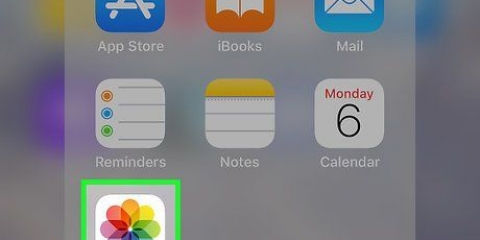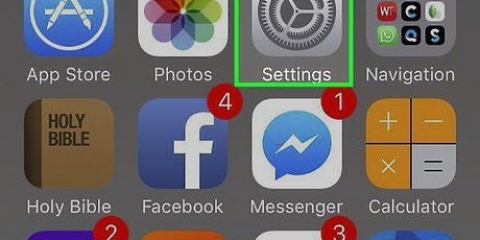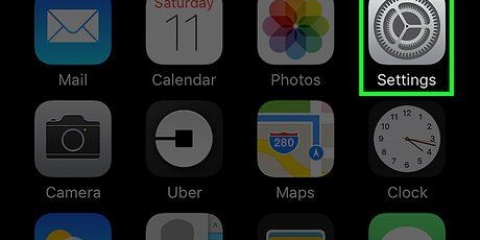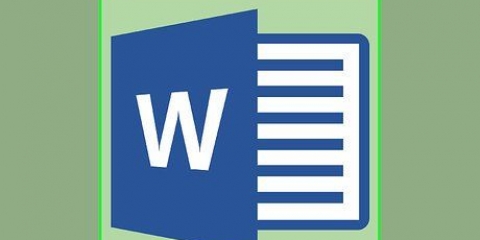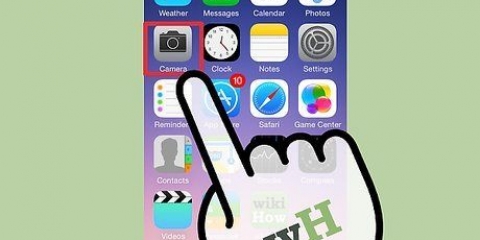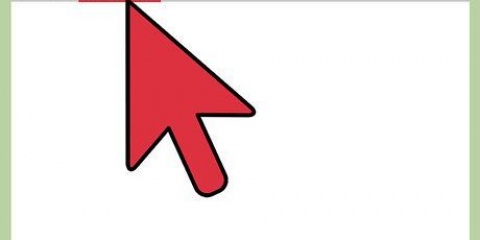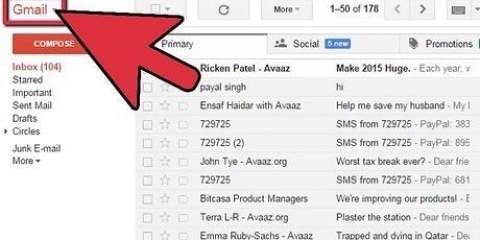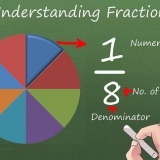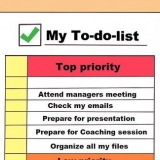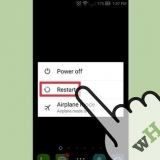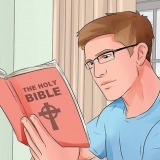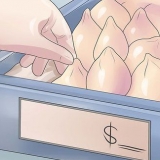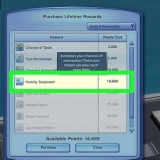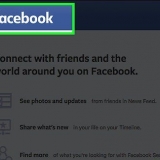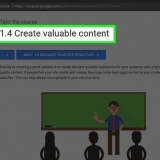Fügen sie ihrem apple developer portal ein neues gerät hinzu
Dieses Tutorial zeigt Ihnen, wie Sie Ihr iPhone, iPod oder iPad registrieren, um es mit Ihrem Apple Developer Account zu verwenden. Dies erfordert eine kostenpflichtige Apple Developer-Mitgliedschaft.
Schritte
Teil 1 von 2: Die UDID des Geräts finden

1. iTunes starten. Dies ist ein weißes Symbol mit einer mehrfarbigen Musiknote im Vordergrund. Wenn ein Popup angezeigt wird, in dem Sie aufgefordert werden, iTunes zu aktualisieren, klicken Sie auf Aktualisierung herunterladen und warte, bis iTunes aktualisiert wird.
- Starten Sie Ihren Computer neu, nachdem iTunes die Aktualisierung abgeschlossen hat.

2. Verbinden Sie Ihr iPhone mit Ihrem Computer, indem Sie die USB-Seite Ihres iChargers in den USB-Port Ihres Computers stecken. Verbinden Sie dann das Ende des Ladegeräts mit Ihrem iPhone, iPod oder iPad.

3. Klicken Sie auf das Symbol "Gerät". Es ist ein iPhone-förmiges Symbol unter der Registerkarte "Konto" in der oberen linken Ecke des iTunes-Fensters.

4. Klicken Sie auf die Seriennummer Ihres Geräts. Es befindet sich in einer Box oben im iTunes-Fenster.

5. Kopieren Sie die UDID-Nummer. Sie benötigen diese Nummer, um Ihr Gerät bei Ihrem Entwicklerprofil zu registrieren. Sobald Sie die UDID-Nummer kopiert haben, können Sie fortfahren.
Auch wenn Sie die UDID-Nummer nicht auswählen können, können Sie auf klicken Strg+C (Stk) oder ⌘ Befehl+C (Mac) drücken, um die UDID-Nummer zu kopieren.
Teil 2 von 2: Gerät hinzufügen

1. Surfen Sie zumApple-Entwickler-Website. Wenn Sie kein Apple-Konto haben, erhalten Sie eines erstellen müssen bevor Sie ein Bereitstellungsprofil erstellen können.

2. Geben Sie Ihre Apple-ID, E-Mail-Adresse und Ihr Passwort ein. Dies sind die Informationen, die Sie verwenden, um sich bei Ihrem iCloud-Konto oder dem App Store anzumelden.

3. Klicken Sie auf die Schaltfläche Anmelden. Wenn Ihre E-Mail-Adresse und Ihr Passwort korrekt sind, werden Sie in Ihr Entwicklerprofil eingeloggt.

4. Klicken Sie auf die Schaltfläche Konto. Du findest es oben rechts auf der Seite.

5. Klicken Sie auf die Schaltfläche Zertifikate, Kennungen & Profile. Diese Option befindet sich in der Mitte der Seite.

6. Klicken Sie im Abschnitt "Geräte" auf die Schaltfläche Alle. Diese Option befindet sich auf der linken Seite des Bildschirms.

7. Drücken Sie den Knopf +. Diese finden Sie in der oberen rechten Ecke der Seite, direkt rechts neben dem Abschnitt "Geräte hinzufügen".

8. Klicken Sie auf den Kreis links neben dem Titel „Gerät registrieren“. Diese Option befindet sich ungefähr in der Mitte der Seite.

9. Geben Sie den Namen Ihres Geräts ein. Dies könnte technisch gesehen alles sein, aber es ist am besten, einen Namen zu wählen, der das Gerät, das Sie hinzufügen, genau beschreibt (z., "[Ihr Name] iPhone [Modellnummer] 2017").

10. Geben Sie dieDU TATEST des Geräts in. Sie tun dies in dem Feld direkt unter dem Feld mit der Bezeichnung `Name`.

11. Scrollen Sie nach unten und klicken Sie auf die Schaltfläche Weiter. Diese Schaltfläche befindet sich unten auf der Seite.

12. Scrollen Sie nach unten und klicken Sie auf die Schaltfläche Registrieren. Solange Ihre Geräteinformationen korrekt sind, werden sie Ihrem Konto bei der Registrierung hinzugefügt.
Die Seite auf der du bist Registrieren click enthält wertvolle Informationen darüber, was die Registrierung Ihres Geräts beinhaltet.
"Fügen sie ihrem apple developer portal ein neues gerät hinzu"
Оцените, пожалуйста статью